
Не успела 2K Games выпустить сборник ремастеров BioShock: The Collection на PC, как владельцы оригинальных BioShock и BioShock 2 столкнулись с классическими проблемами в ремастерах. Тут и нездоровая чувствительность мыши, и принудительное её ускорение, и проблемы с объёмным звуком. Ну и в очередной раз разработчики забыли добавить слайдер изменения FOV.
К счастью, вышеперечисленное можно починить самостоятельно, вооружившись знаниями и блокнотом Windows. Ах да, манипуляции можно проделывать с обеими играми - BioShock и BioShock 2. Просто изучите гайды, а потом уже отправляйтесь в папки с файлами.
И не забудьте в свойствах config-файлов поставить галочку в пункте "Только чтение", чтобы система не могла перезаписать ваши данные.
Регулируем чувствительность мыши опытным путём:
- Открываем папку C:\SteamLibrary\steamapps\common\BioShockRemastered\Build\Final и открываем файл DefUser.ini блокнотом.
- Затем заходим в C:\Users\"Имя пользователя компьютера"\AppData\Roaming\BioshockHD\Bioshock и открываем блокнотом User.ini.
- Находим строки (Ctrl+F) "IF_MOUSE_LOOK_ENABLED Axis aMouseX Speed=2500.0" и "IF_MOUSE_LOOK_ENABLED Axis aMouseY Speed=2500.0".
- Меняете значения "2500.0" по своему усмотрению. Чем меньше число, тем ниже чувствительность мыши.
- Открываем папку AppData/BioshockHD (по примеру с регулировкой чувствительности мыши).
- Открываем файл Bioshock.ini блокнотом.
- Находим строки (Ctrl+F) ReduceMouseLag и DoubleBufferMouseLag и прописываем в них False.
- Открываем файл user.ini в той же папке.
- Находим секцию [Engine.PlayerInput] и прописываем следующие команды прямо под ней - MouseSmoothingMode=0 и MouseAccelThreshold=0.
- Открываем папку C:\Users\"Имя пользователя компьютера"\AppData\Roaming\BioshockHD\Bioshock.
- Открываем файл User.ini.
- Находим секцию клавиш F (F11 или 12) и прописываем: SetFOV xx. В качестве примера: "F11=SetFOV 100".
- Заходим в папку C:\Users\"Имя пользователя компьютера"\AppData\Roaming\BioshockHD\Bioshock.
- Открываем файл Bioshock.ini блокнотом.
- Находим строку (Ctrl+F) "SpeakerMode=".
- Меняем на "SpeakerMode=SM_5_1"
- Ещё ниже можно прописать для надёжности SpeakerModeValue=5 [опционально].
- Для активации EAX ищем строку "bEAXEnabled=" и прописываем в ней True. Пример: "bEAXEnabled=True".
- Открываем папку C:\Users\"Имя пользователя компьютера"\AppData\Roaming\BioshockHD\Bioshock.
- Открываем файл Bioshock.ini блокнотом.
- Находим строку (Ctrl+F) [WinDrv.WindowsClient] и прописываем в ней нужное разрешение.
Если у вас есть другие полезные трюки в запасе, то поделитесь ими в комментариях.
Отправить комментарий
Модерации нет, но весь трэш буду выжигать лазерами из глаз Супермена